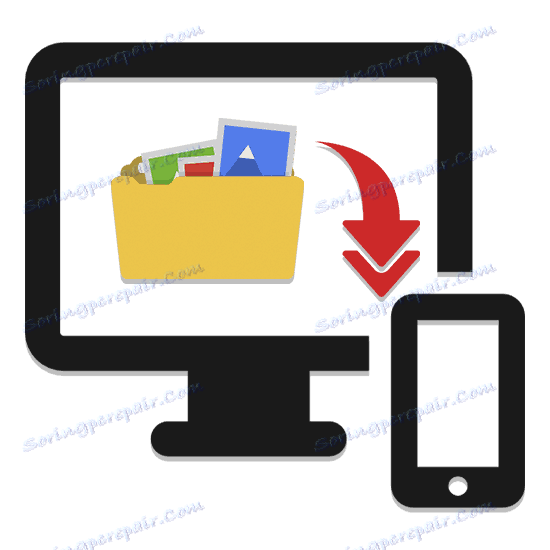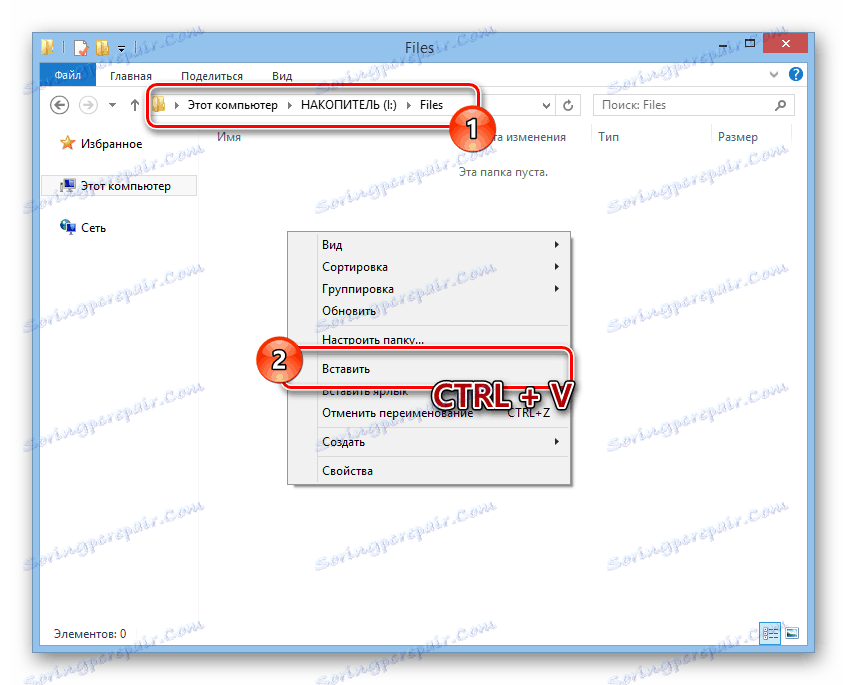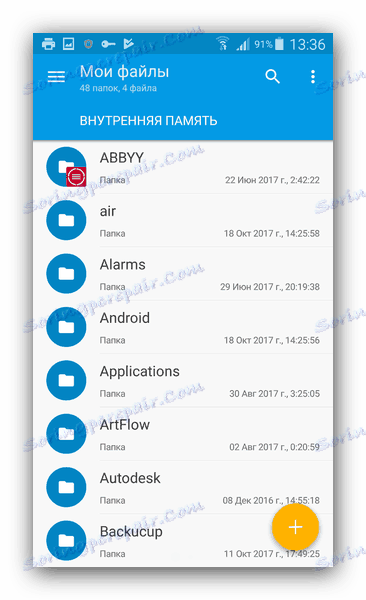Prijenos datoteka s računala na telefon
Postoje mnoge situacije koje zahtijevaju prijenos svih podataka u memoriju telefona. U ovom ćemo članku raspravljati o svim trenutnim načinima prijenosa datoteka na mobilne uređaje.
sadržaj
Prijenos datoteka s računala na telefon
Možete slati datoteke s računala bez obzira na instaliranu verziju sustava Windows. U nekim ćete se slučajevima možda trebati povezati s internetom ili posebnim programima.
1. način: slanje preko mreže
Najlakši način prijenosa datoteka s računala na telefon jest korištenje pohrane u oblaku. U ove svrhe, bilo koji prikladan web servis koji vam odgovara, bilo to Облако@Mail.ru , Google pogon , Dropbox , OneDrive ili Yandex disk ,
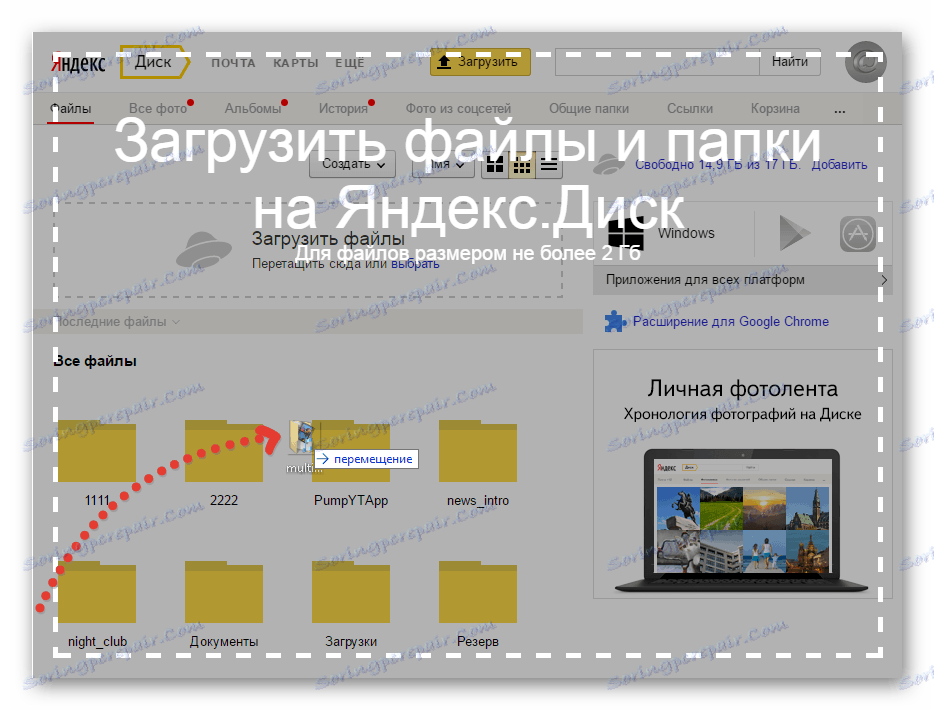
Što se tiče samog procesa prijenosa, jednostavno trebate preuzeti dokument iz verzije računala, a zatim ga preuzeti na svoj mobilni uređaj.
Pročitajte više: Kako koristiti Google pogon , Облаком@Mail.ru , Yandex disk , Dropbox
Kao alternativa pohrani oblaka, možete se posvetiti upotrebi elektronički poštanski pretinac , Međutim, u ove će vam svrhe trebati dva računa odjednom, od kojih se morate prijaviti na svoje računalo i telefon.
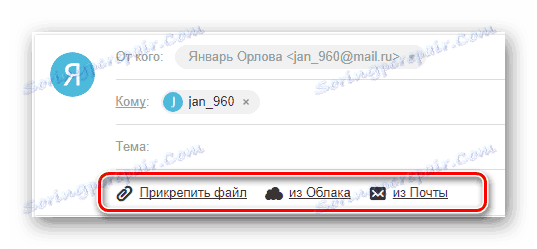
Više detalja: Kako poslati datoteku ili mapu putem e-pošte
Način 2: Memorijska kartica
Mnogi moderni telefoni na Androidu opremljeni su dodatnom pohranom - utorom za povezivanje memorijske kartice. Sam disk je univerzalan i omogućuje vam povezivanje ne samo na pametni telefon, već i na računalo.
Napomena: Ponekad telefon može formatirati memorijsku karticu tako da računalo ne može pročitati podatke iz nje.

Vidi također: Postavljanje memorije na Androidu
- Najprije morate spojiti memorijsku karticu s računalom, voditi naše upute.
![Proces povezivanja memorijske kartice s prijenosnim računalom]()
Više detalja: Povezivanje memorijske kartice s računalom ili prijenosnim računalom
- Prije kopiranja potrebnih datoteka na računalo na međuspremnik, odabirom ih i pritiskom na kombinaciju tipki "Ctrl + C" .
- Nakon toga, pomoću Windows Explorera otvorite povezani pogon, idite do mape koju trebate i zalijepite dokumente pritiskom na tipku "Ctrl + V" na tipkovnici.
![Proces prijenosa datoteka na memorijsku karticu]()
Vidi također: Kako preuzeti glazbu na USB bljesak
- Isključite memorijsku karticu iz računala i vratite je na pametni telefon.
- Da biste pristupili prenesenim informacijama na mobilnom uređaju, upotrijebite bilo koji prikladan vodič.
![7]()
Vidi također:
Upravitelji datoteka za Android
Upravitelji datoteka za iPhone

Ovaj pristup je najjednostavniji u usporedbi s drugim opcijama.
3. metoda: izravna veza
Zahvaljujući ovoj metodi, možete prenositi dokumente s računala na memoriju pametnog telefona izravno, ignorirajući potrebu za korištenjem vanjske pohrane. U tom slučaju, možda ćete trebati dodatni softver.
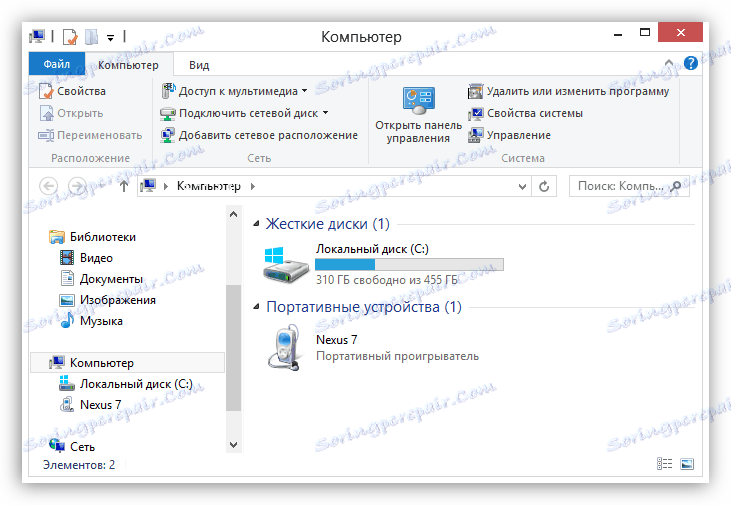
Više detalja: Kako povezati telefon s računalom
Nakon što uspostavite vezu između računala i mobilnog uređaja, slijedite korake iz prethodne metode. Nakon toga, dokumenti se mogu pregledavati i koristiti s bilo kojim prikladnim upraviteljem datoteka.
Način 4: Uskladite telefon s računalom
Ako na platformi upotrebljavate mobilni uređaj android , a morate prenijeti ne samo javno dostupne dokumente, ali i neke skrivene datoteke, možete ih sinkronizirati. Ovaj pristup je najteži, međutim, zbog toga će postati dostupna mogućnost prijenosa datoteka u oba smjera bez značajnih ograničenja.
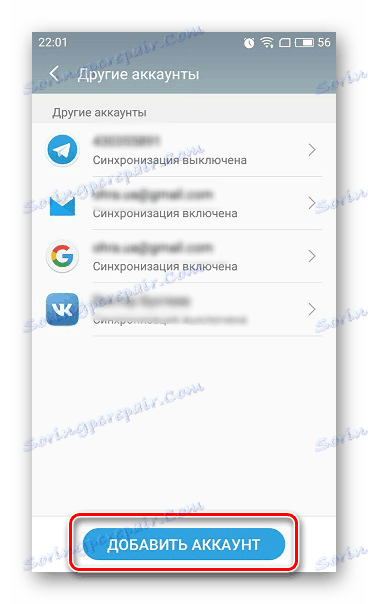
Više detalja: Kako sinkronizirati Android i PC
Kao u slučaju Android, zahvaljujući posebnom softveru, možete sinkronizirati svoj iPhone sa svojim računalom. Detaljnije smo to rekli u jednoj od uputa.
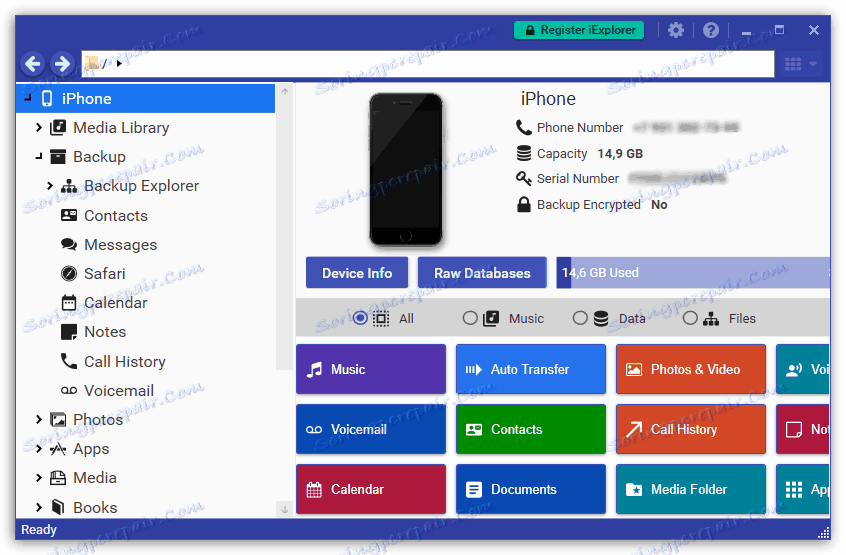
Više detalja: Softver za sinkronizaciju iPhonea s računalom
Način 5: Prijenos datoteka na iPhone
Ako posjedujete iPhone, dostupne su vam više metoda prijenosa podataka. Međutim, mnogi od njih izravno ovise o formatu datoteke.
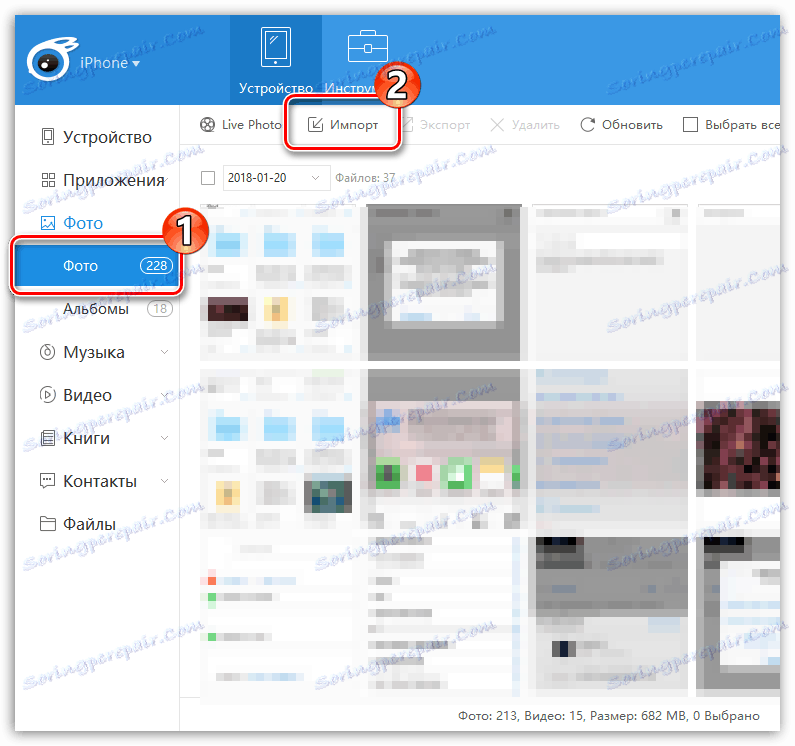
Više detalja:
Kako preuzeti video na iPhone s računala
Kako premjestiti fotografije s računala na iPhone
Kako bacati glazbu na iPhone s računala
Za stalnu sinkronizaciju, možete se poslužiti i uslugom. iTunes ,
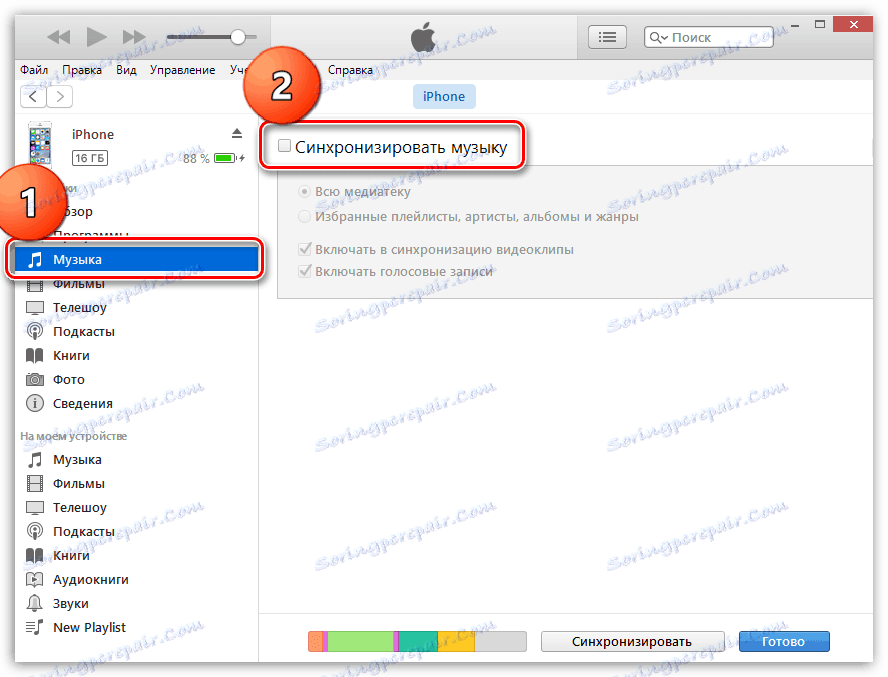
Više detalja:
Kako putem Aytyuns baciti video na iPhone
Kako prenijeti fotografije s računala na iPhone putem iTunes-a
Kako dodati glazbu na iphone putem iTyuns
zaključak
Bez obzira na odabranu metodu, detaljna studija o uputama umanjuje mogućnost poteškoća. Ako i dalje ne razumijete nešto, rado ćemo vam pomoći u komentarima.